Kiểm tra nhiệt độ máy tính và laptop với HWMonitor
HWMonitor là công cụ kiểm tra nhiệt độ máy tính tốt nhất hiện nay. Chương trình giám sát phần cứng này có thể cho người dùng thấy những chỉ số có liên quan tới hệ thống máy tính như: điện áp, nhiệt độ hay tốc độ quạt... Với nhiều người, những thông số này không có ý nghĩa gì, nhưng trên thực tế, đây lại là vấn đề liên quan và ảnh hưởng lớn tới hiệu quả, chất lượng sử dụng máy tính.
Tải HWMonitor cho máy tính
Tải HWMonitor Portable miễn phí
Đã bao giờ máy tính của bạn đang chạy bỗng nhiên tự reset, chạy chậm hay sập nguồn chưa? Và đa số chúng ta chắc đều nghĩ ngay tới virus, ổ cứng, CPU... nhưng thực ra, một nguyên nhân khác cũng rất quan trọng nhưng lại hay bị bỏ qua, đó chính là nhiệt độ của máy tính.
Cách tải phần mềm đo nhiệt độ máy tính HWMonitor
Khi nhiệt độ của máy tính quá cao, có lẽ phần liên quan và bị ảnh hưởng nhiều nhất, chính là CPU. Bởi khi nhiệt độ lên quá cao, máy tính sẽ tự động reset, tắt nguồn để bảo vệ cho Chip hoặc một số bo mạch khác không bị cháy, quá tải do quá nóng.
Đương nhiên đây là vấn đề quan trọng cần phải khắc phục ngay, bởi nó có liên quan tới vấn đề "sinh tồn" cho laptop, PC của bạn. Nhưng nếu chưa thể "chữa bệnh" thì đành phải phòng bệnh bằng cách, thường xuyên kiểm tra nhiệt độ laptop, máy tính và dừng mọi hoạt động khi đã tới ngưỡng nguy hiểm. HWMonitor là phần mềm đo nhiệt độ máy tính hiệu quả, là công cụ tốt nhất hiện nay để bảo vệ máy tính của bạn.
Bước 1: Các bạn sử dụng trình duyệt web và truy cập vào đường dẫn bên trên để Tải về tiện ích giám sát máy tính này.
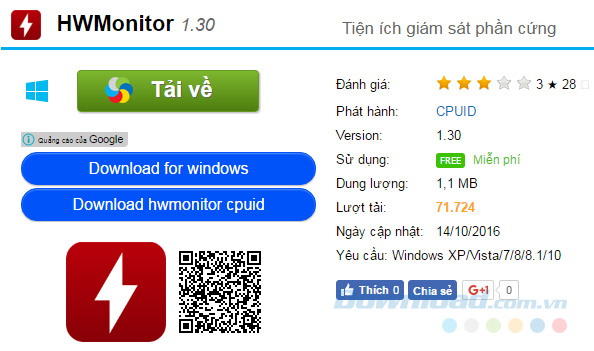
Bước 2: Chọn vào link tải chính ở trên cùng hoặc biểu tượng Download bên cạnh đó.
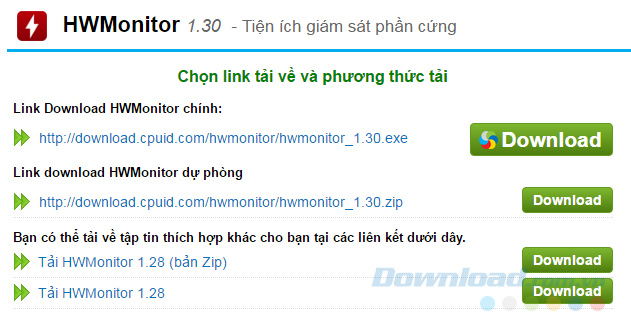
Bước 3: Tìm vị trí để lưu file này trên máy tính sau đó chuột trái vào Save để lưu lại.
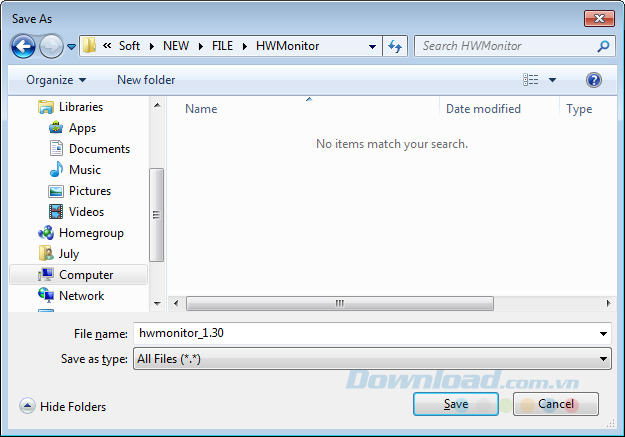
Cài đặt tiện ích đo nhiệt độ máy tính HWMonitor
Bước 1: Các bạn truy cập vào thư mục chứa file cài đặt vừa tải về ở trên rồi click đúp vào đó để tiến hành cài đặt HWMonitor.
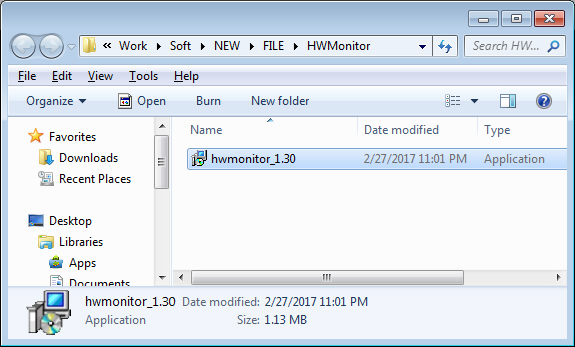
Tìm và click đúp chuột trái vào file cài để thực hiện
Bước 2: Tại giao diện đầu tiên, chúng ta chọn vị trí để cài đặt phần mềm này trên máy tính bằng cách click vào Browse... Hoặc cũng có thể cài ngay tại vị trí mà máy tính đang gợi ý, sau đó nhấn vào Next.
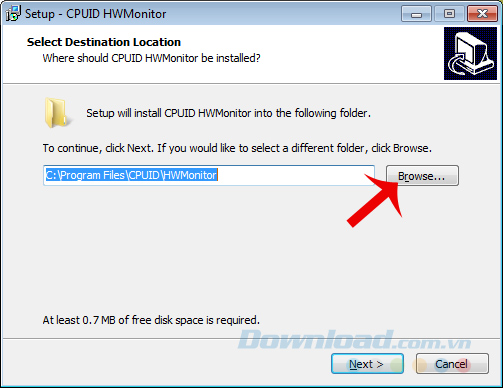
Tiếp tục Next.
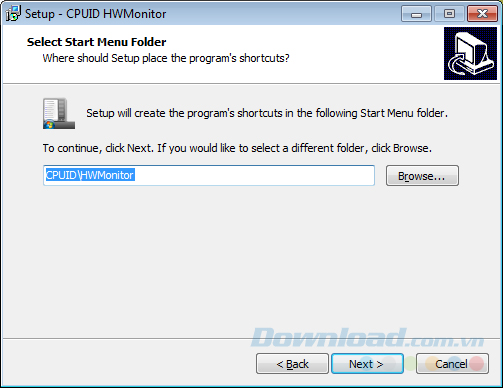
Bước 3: Tick vào Create a desktop icon để tạo biểu tượng truy cập nhanh trên màn hình máy tính rồi Next.
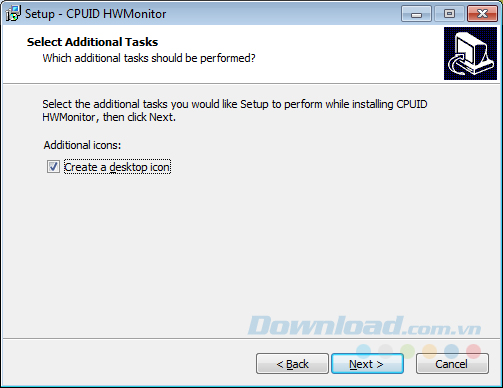
Có thể chọn tạo biểu tượng của phần mềm trên máy tính hoặc không
Nhấp vào Install để bắt đầu quá trình cài đặt.
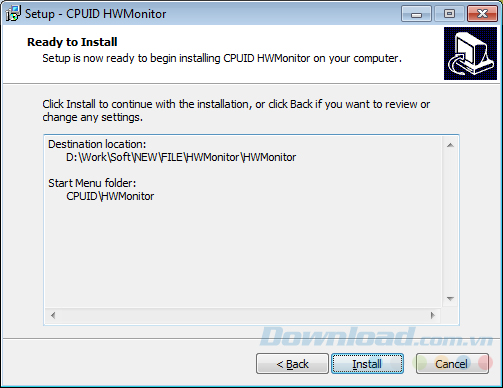
Bước 4: Cài đặt hoàn tất, chọn vào Finish để đóng lại cửa sổ cài đặt.
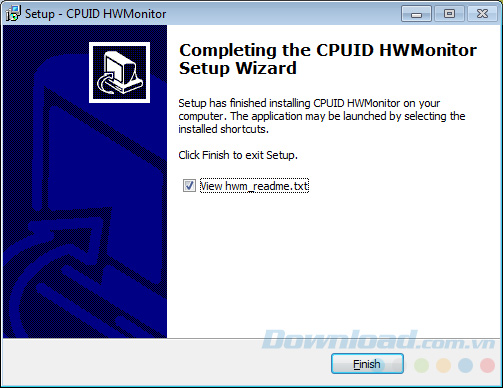
Cách kiểm tra nhiệt độ máy tính bằng phần mềm HWMonitor
Khởi động công cụ giám sát máy tính này lên, chúng ta sẽ thấy có giao diện giống như dưới đây. Hai chỉ số quan trọng nhất mà chúng ta cần quan tâm là nhiệt độ của CPU và nhiệt độ của ổ đĩa.
Để xem nhiệt độ của CPU, chúng ta tìm mục Temperatures như dưới đây.
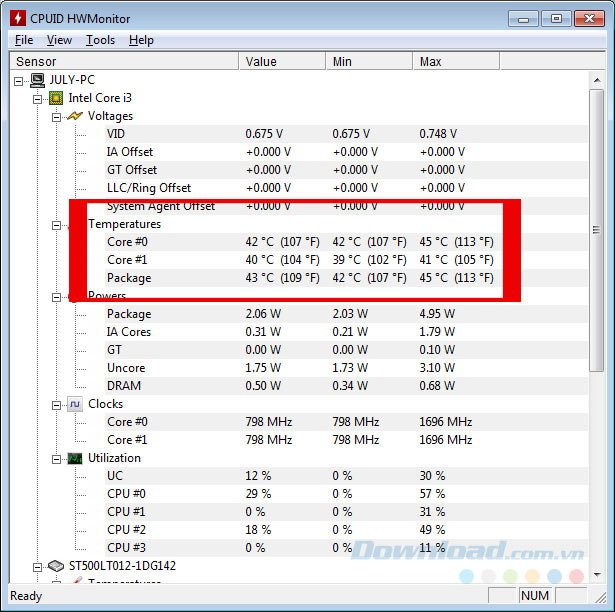
Bảng nhiệt độ của CPU
Với CPU, nhiệt độ lý tưởng là khoảng 50 độ C và không được vượt quá 70 độ C. Nếu kiểm tra nhiệt độ máy tính và thấy chỉ số vượt quá mức này, tốt nhất bạn nên làm vệ sinh máy, kiểm tra quạt gió, hoặc thậm chí là sử dụng tới keo tản nhiệt để giảm nhiệt độ cho thiết bị của mình.
Còn nếu muốn biết nhiệt độ của ổ cứng, kéo thanh cuộn xuống dưới và tìm tới Temperatures, Utilization. Cũng giống như với CPU, "50" là nhiệt độ phù hợp và vẫn trong chuẩn cho phép, nhưng nếu vượt quá 60 độ C, lời khuyên tốt nhất là bạn nên ngay lập tức mang ổ đi kiểm tra.
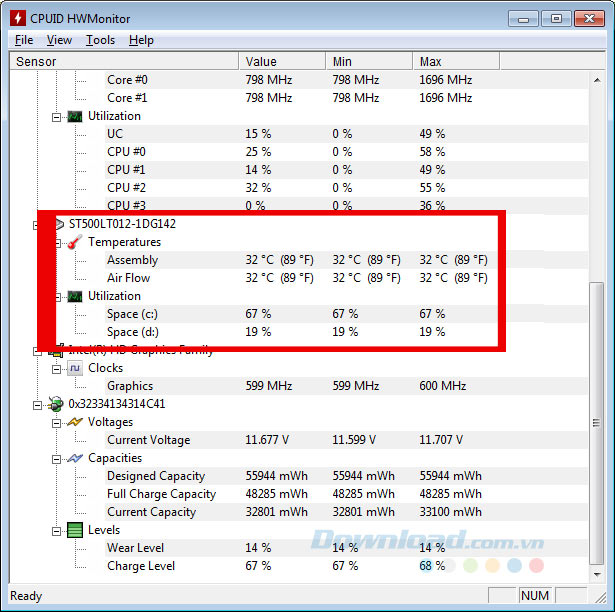
Nhiệt độ máy tính - vấn đề tưởng như đơn giản và thường bị "phớt lờ", nhưng trên thực tế lại đóng vai trò quan trọng và có quyết định chính tới "sự sống" của thiết bị cũng như hiệu quả sử dụng cũng như chất lượng, hiệu suất công việc của bạn khi làm việc trên máy tính đó.
Chúc các bạn thực hiện thành công!
Theo Nghị định 147/2024/ND-CP, bạn cần xác thực tài khoản trước khi sử dụng tính năng này. Chúng tôi sẽ gửi mã xác thực qua SMS hoặc Zalo tới số điện thoại mà bạn nhập dưới đây:



















